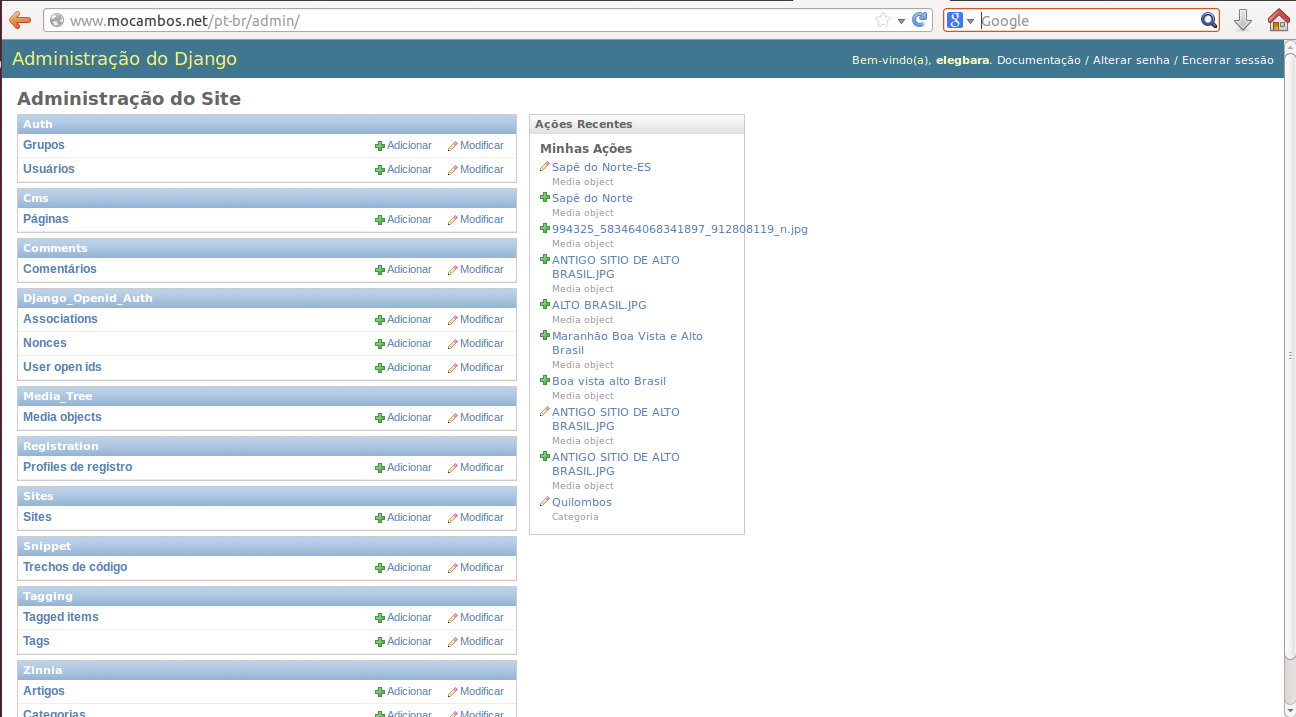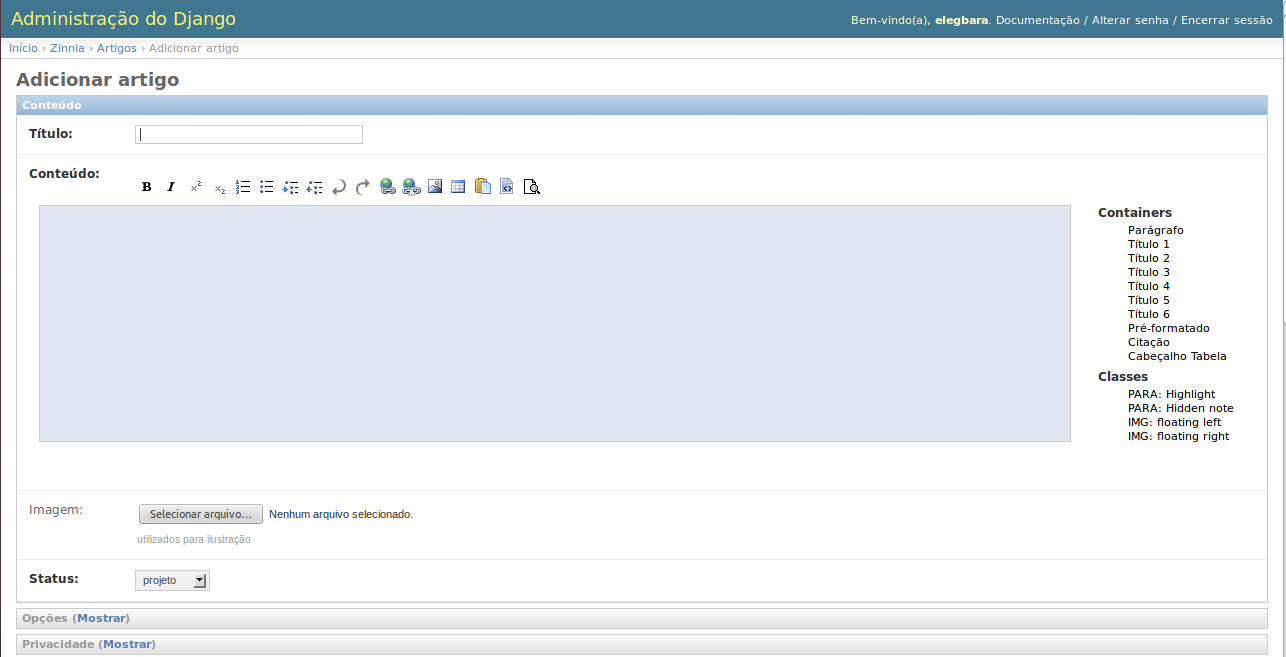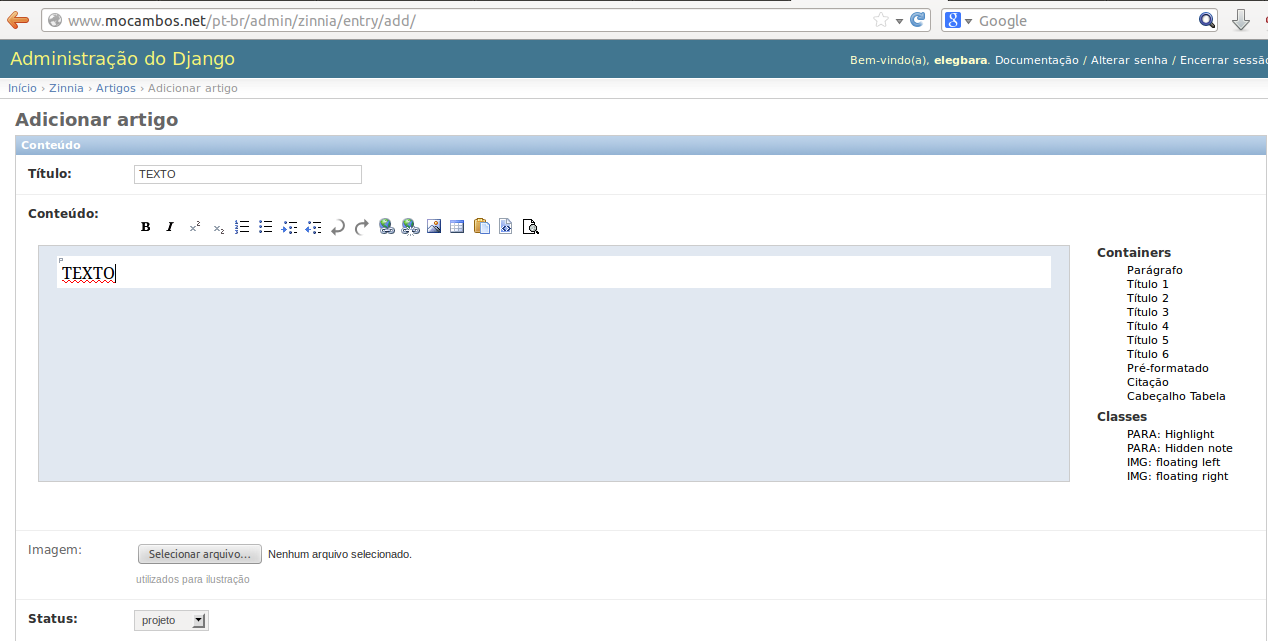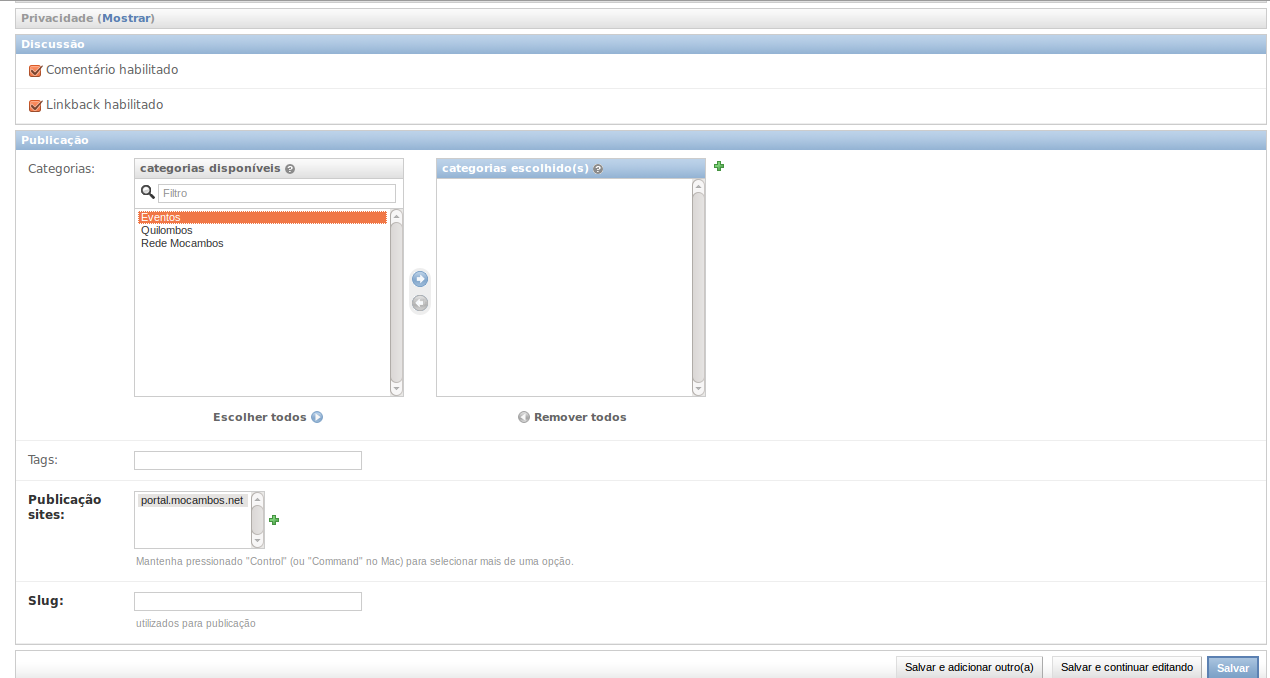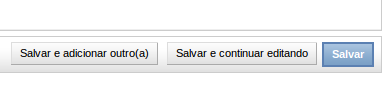Tutorial de publicação no portal da Rede Mocambos
De Rede Mocambos
(Diferença entre revisões)
(Criou página com 'Tutorial de Pú blicação do site da rede mocambos. Passo a passo 1º passo Logar no site Endereço http://www.mocambos.net/pt-br/admin/ Entre com seu logim e senha ...') |
|||
| Linha 1: | Linha 1: | ||
| − | Tutorial de | + | '''Tutorial de Publicação do site da rede mocambos.''' |
| − | Passo a passo | + | ''Passo a passo'' |
| − | 1º passo | + | |
| + | *'''1º passo''' | ||
Logar no site | Logar no site | ||
Endereço | Endereço | ||
| Linha 8: | Linha 9: | ||
Entre com seu logim e senha | Entre com seu logim e senha | ||
| + | [[Arquivo:Administração_1.png]] | ||
| + | '''Acessar''' | ||
| + | *'''2º passo''' | ||
| − | + | Pagina inicial | |
| − | + | [[Arquivo:Pagina_inicial.png]] | |
| − | + | ||
| − | + | ||
| − | + | ||
| − | + | ||
| − | + | '''artigos''' | |
| + | [[Arquivo:Artigo.png]] | ||
| + | '''Para adicionar um artigo''' | ||
| + | [[Arquivo:Adicionar.png]] | ||
| − | + | '''Obs:''' | |
| + | Caso queira editar o artigo novamente | ||
| + | [[Arquivo:Modificar.png]] | ||
| + | *'''3º Passo''' | ||
| − | + | '''Edicionando artigo''' | |
| − | + | [[Arquivo:Adicionar_artigo.png]] | |
| − | + | '''Titulo''' | |
| + | [[Arquivo:Titulo.png]] | ||
| − | + | '''Conteúdo''' | |
| − | + | [[Arquivo:Digitando_texto.png]] | |
| − | Conteúdo | + | |
| − | + | ||
| − | + | ||
| − | + | ||
| + | '''Selecionar arquivo “imagens”''' | ||
| + | [[Arquivo:Adicionando_imagem.png]] | ||
| − | |||
| + | '''Status'''. | ||
| + | Depois de editar o texto e colocar o arquivo”imagem” | ||
| + | Vamos em Status e mudamos para publicado | ||
| + | [[Arquivo:Estado_como_publicado.png]] | ||
| − | |||
| − | |||
| + | '''Escolher categorias''' | ||
| + | [[Arquivo:Categorias.png]] | ||
| + | '''Tags''' | ||
| − | + | [[Arquivo:Tags.png]] | |
| + | '''Salvar''' | ||
| + | [[Arquivo:Salver_categorias.png]] | ||
| − | + | *'''4º passo''' | |
| + | Caso esteja todos os marcadores verdinhos, sua publicação foi um sucesso. | ||
| + | [[Arquivo:Selecionar_arquivo_para_modificar.png]] | ||
| + | Em seguida você vai em ver no site | ||
| + | [[Arquivo:Ver_no_site.png]] | ||
| − | |||
| − | + | '''E pronto, esta publicado !''' | |
| − | + | ||
| + | '''Encerrar sessão''' | ||
| + | [[Arquivo:Encerrar_sessão.png]] | ||
| − | Saurê asé!!! | + | '''Saurê asé!!!''' |
Edição atual tal como às 18h35min de 24 de agosto de 2013
Tutorial de Publicação do site da rede mocambos.
Passo a passo
- 1º passo
Logar no site Endereço http://www.mocambos.net/pt-br/admin/
Entre com seu logim e senha
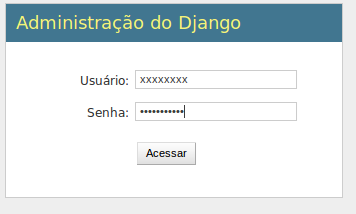 Acessar
Acessar
- 2º passo
Obs:
Caso queira editar o artigo novamente
- 3º Passo
Status.
Depois de editar o texto e colocar o arquivo”imagem”
Vamos em Status e mudamos para publicado
![]()
Tags
- 4º passo
Caso esteja todos os marcadores verdinhos, sua publicação foi um sucesso.
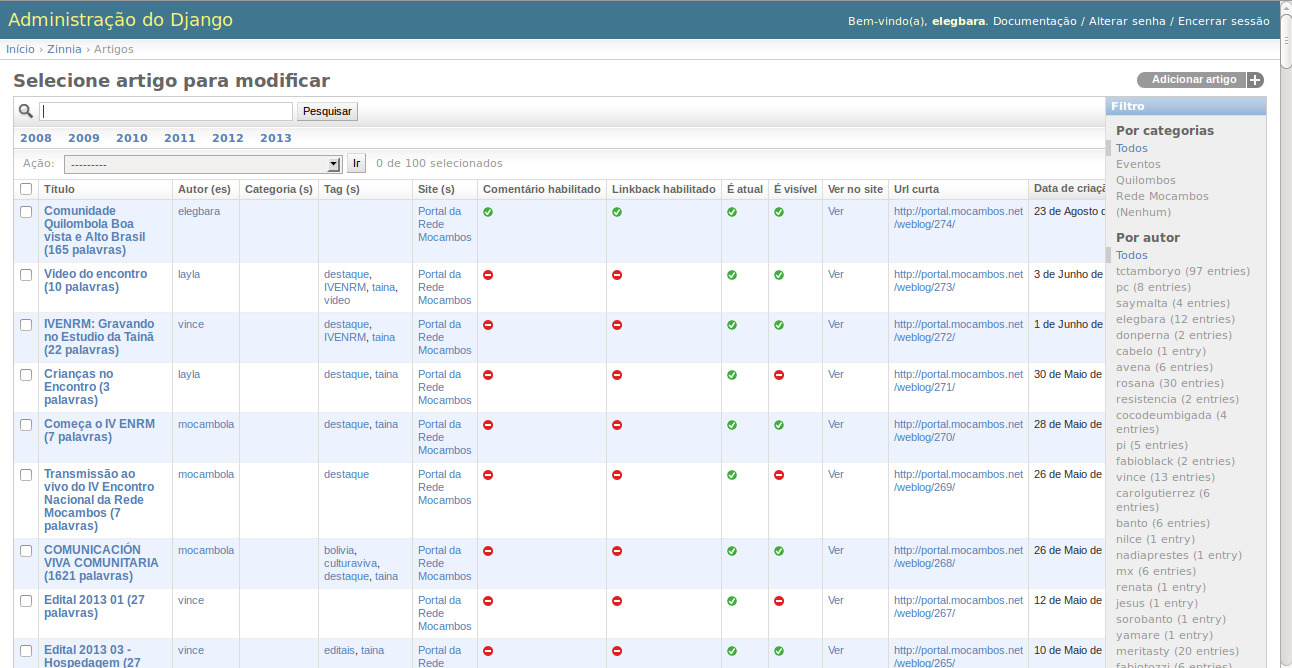
Em seguida você vai em ver no site

E pronto, esta publicado !
Saurê asé!!!